Vous pouvez activer Google Analytics et éventuellement suivre le comportement des différents utilisateurs sur le système. C'est intéressant si vous voulez savoir comment est utilisé Jorani par vos employés. Les outils d'analyse d'audience fournissent, par exemple, des informations précieuses afin de préparer un test de charge ou pour connaître les fonctionnalités à renforcer ou que l'on peut désactiver.
Vous pouvez également suivre chaque utilisateur individuellement (à l'aide de son identifiant de session ou login). Ce qui peut vous aider pour identifier des problèmes de performance ou afin de mieux comprendre comment un profil d'utilisateur exploite Jorani.
Veuillez noter qu'il n'y a pas besoin de modifier le code du logiciel. En modifiant la configuration de Jorani comme expliqué dans cet article, le code Javascript de Google Analytics sera injecté automatiquement dans les pages de l'application.
La première étape consiste à créer un compte Google Analytics ou une vue (voir le centre d'aide Google).
Optionnellement, vous pouvez suivre l'activité individuelle de vos employés en envoyant les identifiants des utilisateurs à Google Analytics (on parle ici du champ identifiant qui est utilisé sur l'écran de connexion. Par exemple bbalet et pas des informations confidentielles telles que le mot de passe ou l'identité de vos employés). Cela vous aidera à filtrer les différents rapports de Google Analytics. Ce est une caractéristique qui doit être activée sur votre compte Google Analytics (voir centre d'aide Google Analytics)
Localisez le fichier application/config/config.php dans votre installation de Jorani et modifiez la configuration par défaut en insérant votre compte Google Analytics. Par exemple, modifiez la configuration par défaut :
$config['ga_code'] = '';
En ajoutant votre numéro de compte Google Analytics (prenez votre numéro de compte et pas celui de cet exemple) :
$config['ga_code'] = 'UA-51100510-2';
Localisez le fichier application/config/config.php dans votre installation de Jorani et changez la valeur par défaut de la variable ga_send_userid de FALSE TRUE :
$config['ga_send_userid'] = TRUE;
Le code utilisateur sera alors envoyé à google analytics en même temps que les statistiques d'utilisation. On rappelle que cette fonctionnalité doit être également activée dans Google Analytics.
Par défaut, Google Analytics n'enregistre pas les données de Timing pour toutes les visites et toutes les pages. Il n'enregistre que quelques échantillons. Ce comportement n'a rien à voir avec le projet Jorani, mais c'est une limitation de Google Analytics qu'il faut paramétrer de manière à ce qu'il accepte plus d'échantillons.
Si vous souhaitez utiliser une solution complète d'APM (Application Performance Management ou Gestion de la Performance Applicative en Français) afin d'analyser les différentes transactions métier, la disponibilité, les temps de traitement côté serveur et côté navigateur, etc. Veuillez noterez que Jorani a été testé avec succès avec la solution de New Relic sur laquelle il fonctionne à 100%. Cependant, New Relic peut ne pas fonctionner complètement avec certaines combinaisons telles que light-httpd et HHVM (certaines métriques ne seront pas remontées ou ne sont pas fournies par ces logiciels). Veuillez donc vous renseigner auprès de New Relic pour un support optimal.
Pour utiliser New Relic, vous devez déployer les outils de surveillance sur votre serveur et redémarrer le service Apache, nginx ou PHP-FPM exécutant Jorani. Mais il n'est pas nécessaire de modifier la configuration de Jorani ou son code PHP.

Jorani permet d'afficher les demandes de congés sous la forme d'un calendrier. Dans ce cas, toutes vos absences quelque soit le statut. Lire »

La page de calendrier global vous permet d'afficher les demandes de congé de toute l'organisation ou de les filtrer par service. Lire »
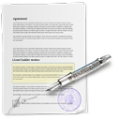
Jorani permet de créer plusieurs types de contrat avec des périodes annuelles de congé différentes. On peut même y gérer les jours non travaillés. Lire »

Si vous êtes le supérieur hiérarchique d'un employé ou plus, cette page vous permet de lister toutes les demandes de congés ou seulement celles en attente. Lire »

Jorani permet de gérer la liste de ses demandes d'heures supplémentaires avec la possibilité de les modifier du moment qu’elles sont encore au statut Planifié. Lire »